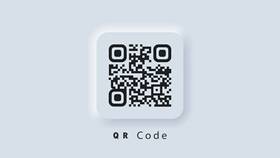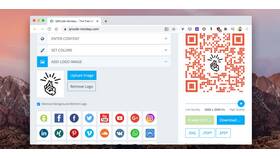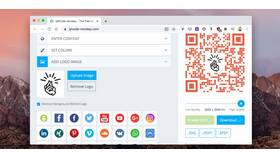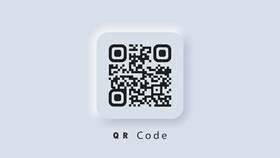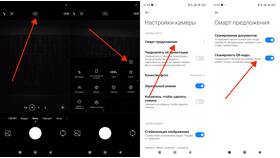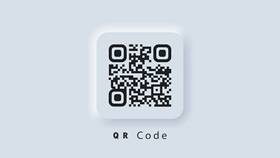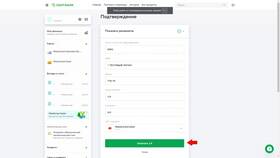QR-коды для подключения к Wi-Fi содержат зашифрованные данные сети и позволяют подключиться без ручного ввода пароля. Рассмотрим несколько способов сканирования таких кодов.
Содержание
Стандартный способ сканирования
- Откройте приложение камеры на смартфоне
- Наведите камеру на QR-код Wi-Fi
- Дождитесь появления уведомления о сети
- Нажмите на уведомление для подключения
Подробная инструкция для разных ОС
Для Android
| Шаг 1 | Откройте приложение "Камера" |
| Шаг 2 | Наведите камеру на QR-код |
| Шаг 3 | Тапните по появившемуся уведомлению |
| Шаг 4 | Подтвердите подключение к сети |
Для iOS
- Запустите стандартное приложение "Камера"
- Наведите объектив на QR-код
- Нажмите на баннер с названием сети
- Выберите "Подключиться к Wi-Fi"
Альтернативные методы сканирования
Через специальные приложения
- Установите приложение для сканирования QR-кодов
- Запустите приложение и наведите камеру на код
- Скопируйте данные сети из распознанного текста
- Вставьте вручную в настройках Wi-Fi
Через настройки Wi-Fi
- Зайдите в Настройки → Wi-Fi
- Выберите пункт "Добавить сеть по QR-коду"
- Отсканируйте код через появившийся интерфейс
- Подтвердите подключение
Что делать, если QR-код не сканируется
| Проблема | Решение |
| Код не распознается | Очистите камеру, улучшите освещение |
| Нет реакции на код | Проверьте поддержку QR в настройках камеры |
| Подключение не происходит | Введите данные сети вручную |
Как создать QR-код для своей Wi-Fi сети
- Узнайте SSID и пароль от своей сети
- Используйте формат: WIFI:T:WPA;S:SSID;P:Password;;
- Сгенерируйте код через онлайн-генератор
- Распечатайте или сохраните изображение кода
Безопасность при подключении
- Сканируйте только доверенные QR-коды
- Проверяйте название сети перед подключением
- Не подключайтесь к открытым сетям через публичные коды
- Используйте VPN при работе в общественных сетях
Сканирование QR-кода Wi-Fi - удобный способ быстрого подключения к сети без необходимости запоминать и вводить сложные пароли вручную.